چطور بازدیدهای سایتمان را در google analytics ببینیم؟

- نفیسه افقی 5 سال قبل سوال کرد
- شما باید برای ارسال دیدگاه وارد شوید
google analytics از کاملترین و حرفه ای ترین ابزارهایی است که برای رصد بازدید های سایت و رفتارهای کاربران استفاده می شود و البته کاملاً هم رایگان است. (گرچه در حال حاضر برای ایران تحریم است و باید از ابزارهای تحریم*شکن استفاده کنید)
اما چطور یک حساب در google analytics بسازیم و آن را برای رصد ترافیک سایتمان راه اندازی کنیم؟
ساخت اکانت در google analytics
1- یک حساب google بسازید
می توانید از یکی از اکانتهای گوگل قدیمی تان استفاده کنید و یا یک حساب جدید برای این کار بسازید.
2- وارد سایت analytics.google.com شوید
سپس با حساب گوگل تان وارد سایت شوید
اگر برای بار اول وارد analytics می شوید، مراحل فعال سازی اولیه برای شما به نمایش در می آید که به ترتیب زیر باید داده ها وارد کنید (اگر هم قبلا در analytics حساب داشتید و می خواهید یک حساب دیگر بسازید، کافی است تا از پنل سمت چپ ، پایین، گزینه admin را انتخاب کرده و همین مراحل را دنبال کنید)
3- ساخت یک account
4- ساخت یک property
نامی برای این property انتخاب کنید و سپس گزینه show advanced options را کلیک کنید.

*سپس آدرس وبسایتتان را در پنجره ای که باز می شود وارد کرده و گزینه create a universal analytics prpperty only را انتخاب کنید.
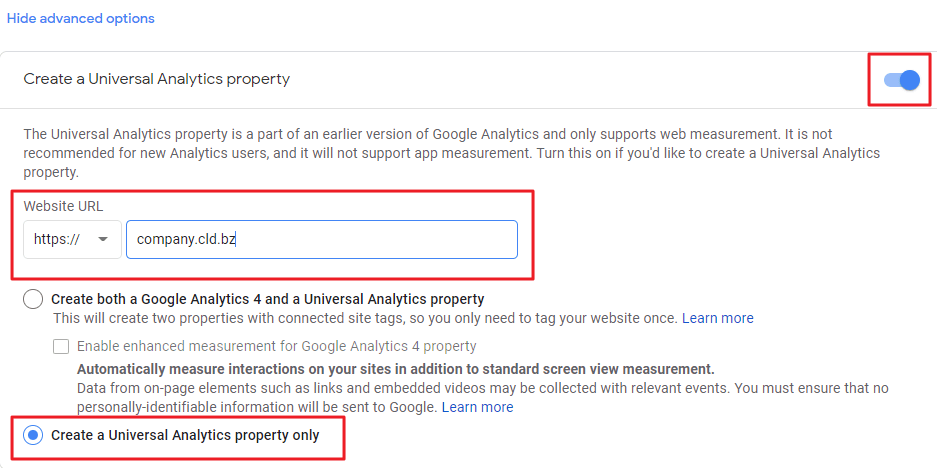
*تنظیمات را ذخیره کرده و حالا از property جدیدی که ساختید، ,وارد قسمت tracking info > tracking code شوید و Global Site Tag را پیدا کنید (تصویر زیر)
![]()
Tracking code (کادر بزرگ) را در جایی نگه دارید (از ابتدای <script> تا انتهای </script> ) – این کد را بعداً برای وارد کردن در سایتمان احتیاج داریم.
اضافه کردن tracking code در وبسایت
حالا باید کدی که در مرحله قبل دریافت کردید را در سایتتان جاگذاری کنید. این کد باید داخل تگ head در تمامی صفحات سایت قرار گیرد. اما چطور این کار را انجام دهیم؟
1- برای وردپرس
البته افزونه های متعددی برای این کار کرد ولی ما طبق معمول سعی میکنیم تا بدون افزونه و در نتیجه بار اضافی به وبسایتمان این کار را انجام دهیم.
به قسمت نمایش > ویرایشگر پوسته رفته و از پنل سمت چپ، فایل Theme Header (header.php) را انتخاب کنید. کدی که از google analytics دریافت کردید را بلافاصله قبل از تگ <head/> قرار دهید. فایل را ذخیره کرده و حالا اگر مجدد وارد حساب analytics خود شوید، می بینید که 1 کاربر آنلاین (خودتان) را نمایش می دهد. نمودارها، به مرور و طی روزهای آتی نمایان خواهند شد.

2- برای جوملا
کافی است تا به قسمت تنظیمات theme خود رفته (Extensions > templates > styles و سپس انتخاب تمپلیت سایت) و در قسمتی که می توانید کدهای css را وارد کنید (custom code) ، در قسمت <before </body ، کد را قرار دهید.

- نفیسه افقی 5 سال قبل پاسخ داد
- آخرین ویرایش 5 سال قبل
- شما باید برای ارسال دیدگاه وارد شوید